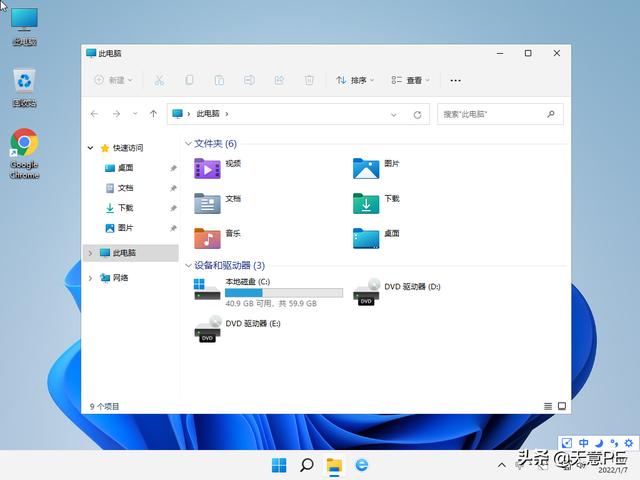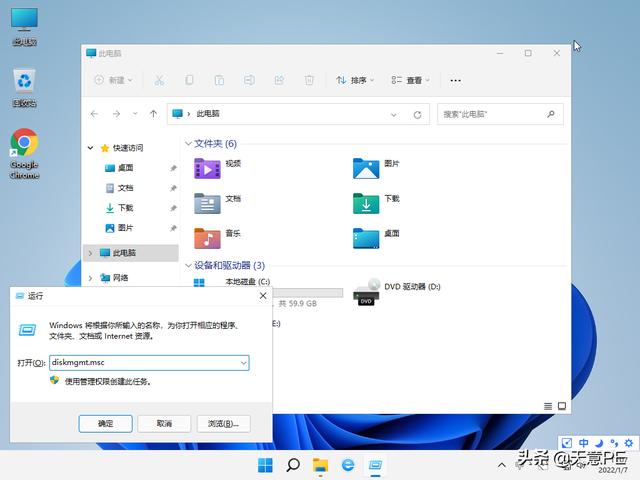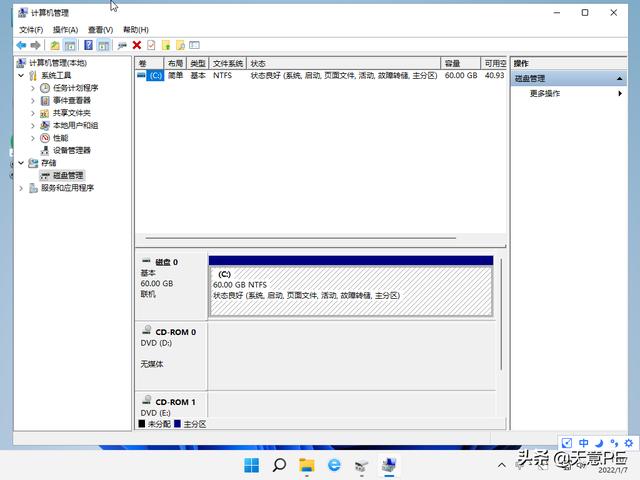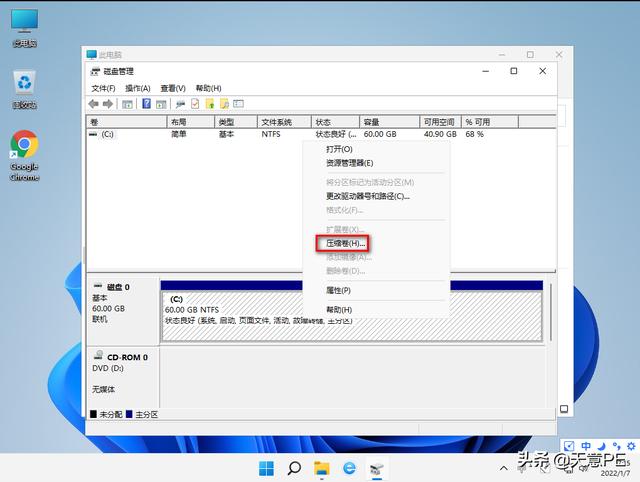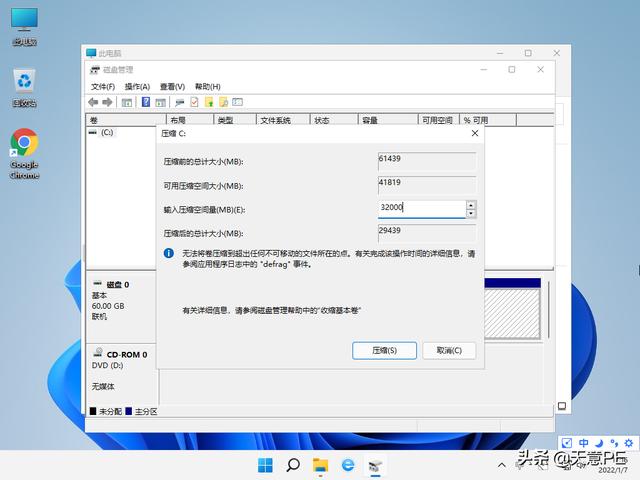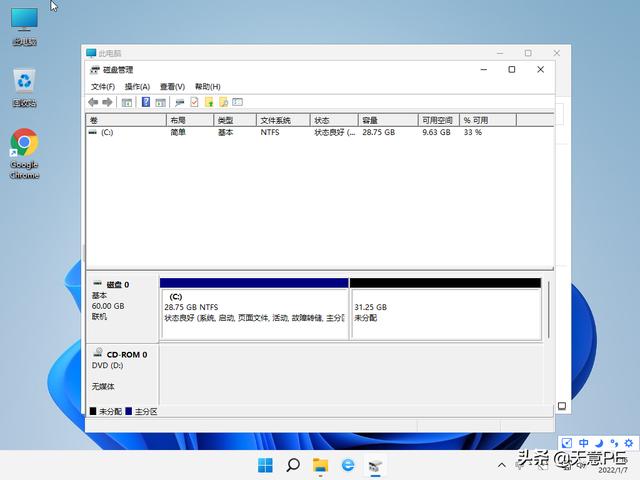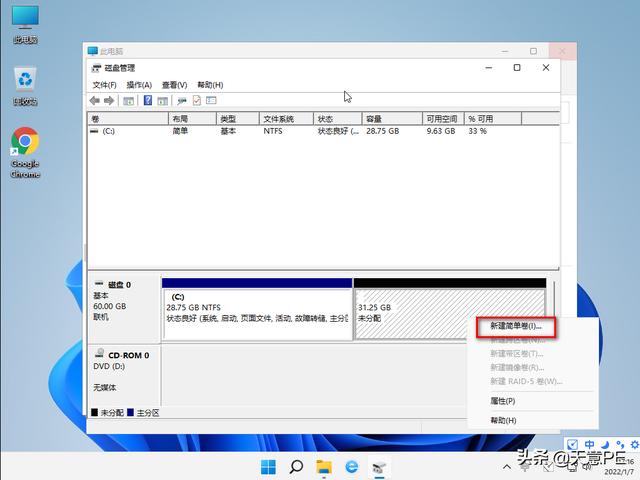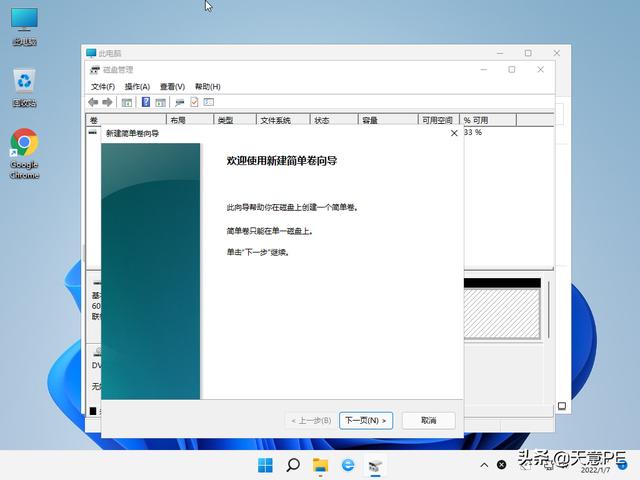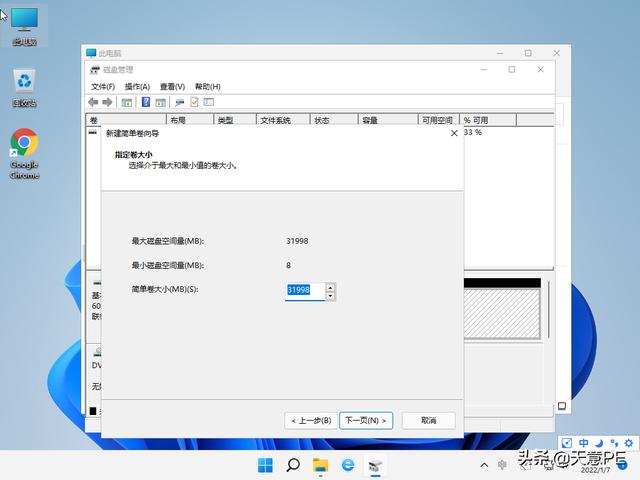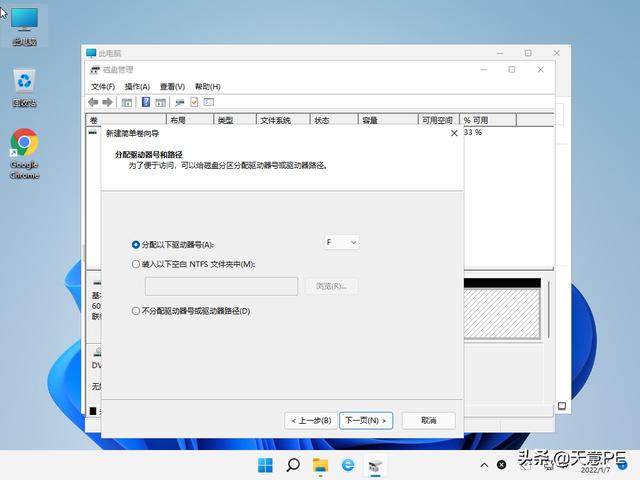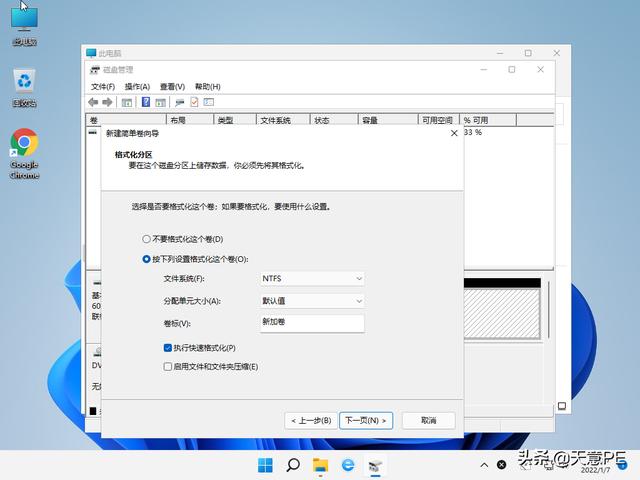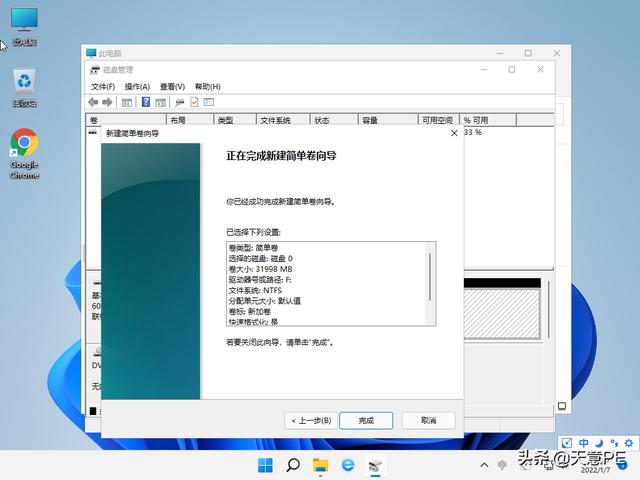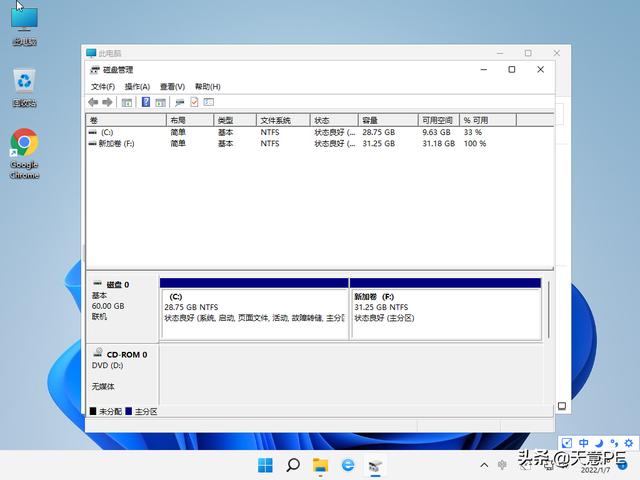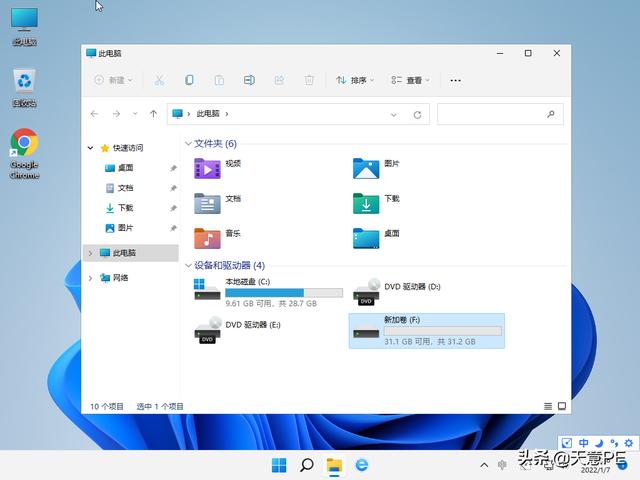现在许多笔记本电脑,买过来的时候,发觉只有一个C盘。我们会担心数据和系统混在一起容易出问题。使用起来不是很方便。
那我们应该怎么对C盘进行分区呢?
我们通过系统自带的磁盘管理器解决问题。
有2种方法可以打开磁盘管理器。
第一种方法,按微软键 R打开“运行”。输入Diskmgmt.msc。然后回车即可打开磁盘管理器。
第二种方法,鼠标放到“此电脑”上,单击右键,打开“管理”进入“计算机管理”,选择“磁盘管理”。
单击C盘,右键——“压缩卷”
输入压缩空间量。注意压缩的空间不得超过硬盘大小。我们可以根据需要预留C盘的空间输入相应的数值。
压缩后出现一个黑色长条的未分配磁盘。
单击未分配磁盘,右键“新建简单卷”。
出现如下界面,单击“下一页”。后面几个步骤基本按默认来即可。
这里如果分配的盘符不对或者不满意是可以修改的。
卷标也可以自定义。文件系统也可以采用其他格式。
单击“完成”后我们可以看到,盘符已经分配好了。
进入“此电脑”看看,C盘已经分了2个盘了。我们就可以把数据放到新分配的盘去了。当然,如果C盘足够大,我们可以分为三个区也是可以的。
阅读剩余 91%
版权声明:本文内容由互联网用户自发贡献,该文观点仅代表作者本人。本站仅提供信息存储空间服务,不拥有所有权,不承担相关法律责任。如发现本站有涉嫌抄袭侵权/违法违规的内容, 请发送邮件至 举报,一经查实,本站将立刻删除。